Office - 3 годя спустя
Наверное, не все знают, что выпуск очередной версии популярных продуктов Microsoft является для производителя не такой великой вехой, как пытаются представить это событие публике маркетологи компании. На деле процесс развития не прекращается ни на минуту, и то, что мы получаем в раскрашенной по-новому упаковке – просто некая текущая сборка дистрибутива, в которой инженеры корпорации добились нужной степени
производительности, стабильности и функционала.
Например, та ветвь в развитии пакета офисных программ Microsoft, которую мы увидели под названием MSOffice 2010, на самом деле была запущена в работу еще в 2006 году, до выхода версии MSOffice 2007. Новый офис получил номер версии 14, хотя предыдущий именовался двенадцатым. Занятно – тринадцатая версия была пропущена из-за того, что это число считается несчастливым. Кто бы мог подумать, что одна из крупнейших и знаменитейших IT-компаний суеверна! Впрочем, мы уже не узнаем, сыграл ли этот факт свою роль в популярности обновленного программного обеспечения; может быть, да, а возможно, оно станет популярным (это случится, не сомневайтесь) благодаря огромной работе, направленной на повышение удобства в использовании этих программ. Судя по всему, работа была проделана не зря.
Сегодня, насколько это возможно в рамках одной статьи, я попытаюсь изложить свои впечатления от Office 2010 и расскажу о новинках, которые смог заметить, оценить и использовать сам. К сожалению, некоторые вещи придется освещать весьма кратко, так как полному описанию можно посвятить целую книгу. Сегодня основной темой будет набор программ в целом и изменения, которые стали общими для всех или большинства частей пакета. Разумеется, есть и уникальные функции, которые нельзя обойти вниманием – о них я кратко расскажу в конце статьи. Итак, давайте приступим.
Новый дизайн
Изменения, внесенные дизайнерами и программистами Microsoft в интерфейс самого популярного офисного пакета, были восприняты пользователями неоднозначно. Хотя человеку, раньше не пользовавшемуся этим продуктом, привыкнуть к стилю работы с «вкладками» будет несложно, для многих старых пользователей такие новшества показались неудобными. Это даже привело к появлению программ сторонних производителей, которые добавляли в «офис» вкладку со строкой меню, имитирующей интерфейс предыдущих версий в самых используемых частях пакета. Тем не менее, прогресс движется, и стоит хотя бы попытаться привыкнуть к чему-то, хотя бы частично альтернативному шаблону, который еще в прошлом веке родился в недрах лаборатории Xerox.
Если уже используете офис 2007 года выпуска, то знаете, что на смену меню и панелям с инструментами пришел «ленточный» интерфейс, получивший название Ribbon. Сейчас он также обновился, большая часть иконок стала крупнее и появились новые группы, дающие доступ к функциям, ранее отсутствовавшим в программах, либо упрощающие доступ к уже известным, но недооцененным возможностям. В верхнем правом углу окна, под кнопками сворачивания, разворачивания и закрытия приложения, расположился небольшой виджет в виде стрелочки. Он позволяет свернуть и развернуть ленту вкладок. Раньше это можно было сделать из контекстного меню, сочетанием клавиш Ctrl-F1 или двойным щелчком по любой вкладке. Это облегчает использование офисных приложений на небольших экранах, например на нетбуках, для людей, которые не привыкли пользоваться горячими клавишами или изучать тонкости настройки интерфейса программ. Как заявил один из разработчиков, «теперь у меня стало на один клевый трюк меньше». Соответственно, на один клевый трюк стало больше у остальных пользователей.
На смену круглой кнопке «Office» пришла закладка «File», совпадающая по цвету с иконкой открытого приложения. На мой взгляд, это помогает ориентироваться среди окон нескольких запущенных программ, тем более унификация сделала их еще более похожими друг на друга. В Word этот элемент интерфейса имеет зеленый цвет, в Excel – синий, соответственно цвета поменялись и в прочих программах. Функция кнопки-закладки не изменилась: это своего рода кнопка «Пуск» для одной отдельно взятой программы, дающая доступ к наиболее важным и глобальным функциям, установкам и операциям программы. При нажатии на нее окно переходит в режим, называющийся «BackstageView», и предоставляет возможность оперировать настройками, файлами, шаблонами, распечаткой, причем очень заметно, что над этим режимом было проделано немало работы. Например, если вам нужно распечатать документ, вы получите одинаковый (или очень похожий и знакомый) интерфейс в разных программах, все настройки в одном месте без необходимости переключаться на диалоговые окна настройки полей или предпросмотр документа.
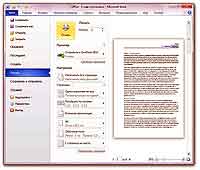 Разработчики не зря едят свой хлеб. Приведенный пример с печатью – всего лишь одна вкладка из множества в BackstageView, и каждая из них была развита и обогащена. Разница с предыдущими версиями программ в данном аспекте просто разительна. Этот режим работы приложений Office собрал в себе из разных меню, диалоговых окон и панелей инструментов абсолютно все функции работы с самим файлом, БД или хранилищем, которым вы в данный момент пользуетесь, в отличие от остальных вкладок, которые предназначены для работы с контентом, то есть именно содержимым открытого документа. После недолго использования новой версии (просто для ознакомления) мне стало понятно, что вернуться к старому софту я не смогу – это будет постоянный источник дискомфорта, как попытка работать в WindowsXP после привыкания к Windows 7.
Разработчики не зря едят свой хлеб. Приведенный пример с печатью – всего лишь одна вкладка из множества в BackstageView, и каждая из них была развита и обогащена. Разница с предыдущими версиями программ в данном аспекте просто разительна. Этот режим работы приложений Office собрал в себе из разных меню, диалоговых окон и панелей инструментов абсолютно все функции работы с самим файлом, БД или хранилищем, которым вы в данный момент пользуетесь, в отличие от остальных вкладок, которые предназначены для работы с контентом, то есть именно содержимым открытого документа. После недолго использования новой версии (просто для ознакомления) мне стало понятно, что вернуться к старому софту я не смогу – это будет постоянный источник дискомфорта, как попытка работать в WindowsXP после привыкания к Windows 7.
Новый интерфейс получили также приложения, обделенные им в Office 2007. Outlook, InfoPath, Publisher, OneNoteиGroove, переименованный теперь в SharePointWorkspace, обрели общее оформление и не выделяются больше по стилю на фоне остальных программ. Как и со всеми остальными частями офисного пакета, пришлось пройти небольшую «ломку», но теперь, после привыкания, такой облик приложений кажется логичным и удобным. Единственная заминка произошла с коннекторами служб в Outlook, но они довольно быстро нашлись – нужные мне функции перекочевали в Backstage.
Прозрачность в заголовке окна, уже ставшая привычной пользователям Vista и Windows 7, теперь распространяется и на область вкладок. Изменение не такое уж и важное, но лично мне оно понравилось, хотя в некоторых темах оформления, например «Black», смотрится не лучшим образом. Выигрышнее всего это выглядит в варианте «Silver», включенном по умолчанию. Бегунок «Zoom», который можно было увидеть, например, в Word 2007, теперь есть у всех программ. Конечно, зажать Control и повернуть колесико мыши удобнее, чем целиться курсором в небольшой виджет где-то в углу экрана, но он неплохо помогает ориентироваться, когда приходится часто играть с масштабом, например, при обработке крупных таблиц в Excel или помещении рукописных заметок в OneNote.
Но главным изменением по сравнению с Office 2007, на мой взгляд, стала возможность создавать собственные вкладки и наполнять их командами по своему усмотрению. Рядом с таким обилием возможностей меркнет даже панель быстрого доступа, хотя изначально именно она предназначалась для того, чтобы пользователь выносил туда команды по своему желанию. На свои вкладки можно вынести целые группы команд из других вкладок и таким образом полностью переделать интерфейс приложения.
Архитектурные изменения
Вместе с новым интерфейсом пользователя в 2007 году программы стали использовать по умолчанию новые форматы файлов. Документы .doc, .xls и .ppt по-прежнему можно использовать, но теперь при создании новых файлов вам будет предложено сохранить их в форматы .docs, .xlsx и .pptx, которые по сути являются заархивированными папками с файлами документа. Переименуйте их в .zip, откройте, и вы увидите отдельные файлы с картинками, используемыми в документе, XML-файлы, описывающие структуру и содержание файла. Думаю, это большой шаг к тому, чтобы углубить интеграцию нового офиса с продуктами сторонних разработчиков. Кроме того, Microsoft открывает формат почтовых баз Outlook, которые не только являются хранилищем вашей переписки, но и содержат в себе календари, записки и ежедневник. Недавно я совершил полный переход с TheBAT на MSOutlook (после более чем 10 лет верности «Летучему мышу») именно из-за нехватки функций ежедневника и слабо развитой интеграции с другими программами. Думаю, открытость форматов хранилищ Outlook только подстегнет использование и развитие этой программы. Более полно стали поддерживаться «чужие» форматы, например файлы OpenOffice, также основанные на XML. Для подготовки PDF-документов больше не нужен виртуальный принтер: при сохранении документа можно сразу указать PDF как желаемый формат файла и нажать Save.
Не менее важным, хотя внешне куда менее заметным, стало изменение платформы пакета в целом. Весь офис 2010 года выпуска теперь существует также в 64-битной версии. Вряд ли обычный пользователь заметит какие-либо изменения, установив на свою новую систему продвинутую версию текстового процессора, но администратор, которому приходится работать с гигабайтными базами данных, наверняка сможет оценить выросшую производительность платформы, сумевшей востребовать все ресурсы аппаратного обеспечения. Кроме того, в требования к аппаратному обеспечению включен пункт о GPU. Разумеется, приложения будут работать даже с древней S3 Trio, но разработчики стараются выжать максимум производительности (а значит – комфорта для пользователя) из имеющегося «железа».
Работа с текстом и прочими объектами в документе
Разные приложения MSOffice 2010 используют одни и те же инструменты для выполнения операций над одинаковыми объектами. Например, новый модуль для работы с изображениями одинаков везде и доступен из всех программ пакета. Если вы не пользуетесь специализированными программами для обработки растровой графики, такими как Photoshop или Painter, то встроенный инструмент Office 2010 станет для вас серьезным подспорьем при подготовке документов. Пусть он не так гибок и силен, как отдельные программы, зато не монстроподобный, быстрый и идеально вписывается в окружение, внутри которого работает. Не сочтите это банальным копипастом из рекламных текстов разработчиков – работать действительно стало удобнее. В распоряжение пользователя поступили даже такие несвойственные текстовому или табличному процессору функции, как обрезка фона на фотографии.
Поскольку быстрый Интернет и развитие мультимедийных технологий сделали естественным развитие использования видео везде и всюду, в документы офиса также можно вставлять ролики. Разумеется, раньше тоже можно было перетащить AVI в тело документа, но видели бы вы, что теперь может вытворять с видеороликами PowerPoint! При выборе видеоэлемента на странице презентации он превращается едва ли не в монтажную станцию – доступны все возможности масштабирований, обрезок, спецэффектов и других трюков с клипами. Не хватает разве что конвертации во Flash. Хотя, у Microsoft есть схожая технология SilverLight. Думаю, если кому-то из профи понадобится, то очень быстро это заработает в любой среде, в том числе и Flash. Например, флешки, собранные с проектором в среде Zinc, могут включать в себя ActiveX, документы Excel, Word, так почему бы не запустить там же и презентацию или окошко SilverLight?
Впрочем, мы отвлеклись – на повестке дня у нас все-таки новые возможности Office 2010. Одной из них стало расширение меню работы с буфером обмена. Насколько я помню, первый раз на эту возможность я обратил внимание в простом блог-клиенте WindowsLiveWriter. При вставке текста, например, больше не нужно вызывать опцию «SpecialPaste» и выбирать часто востребованную вставку неформатированного текста. Большинство опций доступно из главной вкладки нового ленточного интерфейса, причем в некоторых программах (там, где это уместно) возможности расширяются дополнительными опциями, причем очень существенно. Взгляните, например, на контекстное меню вставки в новых Word и Excel (слева и в центре) и расширенное меню вставки Excel (справа):
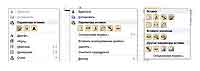 Развивая принципы, заложенные в Office 2007, разработчики снабдили и без того удобные функции буфера обмена предпросмотром. Вы помните, как менялся на ходу вид текста в Word 2007, когда вы наводили курсор на опцию стиля? Теперь точно так же работает и клипборд. Скопируйте данные, к примеру, в одной книге Excel и попробуйте вызвать вставку в другой с разными возможностями: при наведении мышкой на разные варианты вставки в меню вы сразу же будете видеть, как изменится ваш документ при вставке с форматированием и без него, при копировании картинки, при вставке гиперссылок без сохранения стилей или переносе только значений ячеек, без формул, причем само меню вставки при этом становится прозрачным, чтобы дать вам возможность посмотреть на результат без помех. Переформулируя известную поговорку: когда разработчику уже совершенно нечем заняться, он начинает менять интерфейс. Здесь, к счастью, произошло иначе – в результате использования становится заметен рост программы именно по части удобства использования, хотя это не та вещь, которая первой бросается в глаза. Например, я только через два дня использования нового офиса обнаружил, что можно в любой момент получить перевод текста в любой программе (Word, Outlook, OneNote и другие), просто выделив нужный фрагмент и задержав над ним курсор мыши.
Развивая принципы, заложенные в Office 2007, разработчики снабдили и без того удобные функции буфера обмена предпросмотром. Вы помните, как менялся на ходу вид текста в Word 2007, когда вы наводили курсор на опцию стиля? Теперь точно так же работает и клипборд. Скопируйте данные, к примеру, в одной книге Excel и попробуйте вызвать вставку в другой с разными возможностями: при наведении мышкой на разные варианты вставки в меню вы сразу же будете видеть, как изменится ваш документ при вставке с форматированием и без него, при копировании картинки, при вставке гиперссылок без сохранения стилей или переносе только значений ячеек, без формул, причем само меню вставки при этом становится прозрачным, чтобы дать вам возможность посмотреть на результат без помех. Переформулируя известную поговорку: когда разработчику уже совершенно нечем заняться, он начинает менять интерфейс. Здесь, к счастью, произошло иначе – в результате использования становится заметен рост программы именно по части удобства использования, хотя это не та вещь, которая первой бросается в глаза. Например, я только через два дня использования нового офиса обнаружил, что можно в любой момент получить перевод текста в любой программе (Word, Outlook, OneNote и другие), просто выделив нужный фрагмент и задержав над ним курсор мыши.
А теперь давайте оставим рассуждения о наборе в целом и посмотрим, какие бонусы мы получим от обновления некоторых компонентов MSOffice.
MicrosoftWord 2010
Самый распространенный текстовый процессор обновился не так существенно, как остальные части Office, и я не могу сказать, что удивлен этому факту. В линейке офисных продуктов эта программа всегда была флагманом и, как правило, раньше других получала «вкусности», которые добирались к ее компаньонам лишь в следующих версиях. Здесь уже сложно придумать что-то новое, касающееся именно обработки текста. Из заметных обновлений можно отметить новый интерфейс поиска, который теперь позволяет находить нужный фрагмент не только в самом тексте, но и в дополнительных материалах, таких как сноски, таблицы и диаграммы. Уже упомянутая концепция предпросмотра изменений используется на все сто процентов. Вы наверняка пользовались хотя бы раз эффектами расцвечивания и украшения текста (когда-то назывались WordArt); они стали удобнее в использовании – доступны так же, как обычные наборы стилей и точно так же позволяют увидеть и оценить новое оформление фрагмента простым наведением курсора мыши на опцию стиля. Для любителей всяческих диаграмм подготовлен огромных выбор «умных» иллюстраций SmartArt, позволяющих создать красочные и наглядные иллюстрации всего парой щелчков мыши. Один раз создав структуру и наполнение такого объекта, можно очень быстро поменять его вид, выбрав любой другой шаблон.
 Расширились возможности Word как клиента для публикации в блогах. Для тех, кто пользуется специализированными клиентами, такими как LiveWriter или Semagic, Word может показаться излишне тяжеловесным, но ведь это не главное его назначение. Однако и здесь ему есть что предложить. Мне, например, очень понравилась возможность создания скриншотов отдельных окон – просто перейдите на вкладку «Вставка» и выберите любое окно из открытых в данный момент.
Расширились возможности Word как клиента для публикации в блогах. Для тех, кто пользуется специализированными клиентами, такими как LiveWriter или Semagic, Word может показаться излишне тяжеловесным, но ведь это не главное его назначение. Однако и здесь ему есть что предложить. Мне, например, очень понравилась возможность создания скриншотов отдельных окон – просто перейдите на вкладку «Вставка» и выберите любое окно из открытых в данный момент.
MicrosoftExcel 2010
Как и Word, этот инструмент является одним из самых знаменитых программных продуктов Microsoft. Как правило, эту сладкую парочку и
подразумевают, когда произносят MicrosoftOffice. Изменений для обычного пользователя практически нет, кроме небольшого «допиливания» интерфейса под общую концепцию всего пакета.
Из нововведений, которые могут пригодиться продвинутым пользователям, стоит отметить «Sparlines» - небольшие диаграммы, которые можно вставить в лист рядом с вашими данными и быстро визуализировать их. Довольно удобно, наглядно и экономит время, когда не хочется возиться с анализом большой кучи непонятных цифр.
MicrosoftOutlook 2010
Здесь, пожалуй, мы остановимся и рассмотрим программу подробнее. Как вы помните, в предыдущей версии облик этого органайзера/почтового клиента почти не изменился по сравнению с Outlook 2003, разве что приобрел немного лоска. Теперь он не отстает от флагманов и может похвастаться полноценной Ribbon-панелью с крупными иконками и закладкой File, собравшей опции для работы с документами, учетными записями, экспортом, настройками и печатью. Разумеется, бывалым пользователям придется пройти через некоторый период привыкания, но по собственному опыту могу сказать, что при активном использовании вы перестанете замечать новый интерфейс уже через пару дней.
Большая часть функций расположилась на вкладках «Главная» и «Вид», при этом содержимое вкладок будет меняться в зависимости от типа папки, которая активна в данный момент. Это вполне логично, учитывая, что для просмотра RSS-каналов вам потребуются команды, совершенно отличные от функций работы с календарем, например.
Внешним видом, разумеется, разработчики не ограничились. Новинок много, большинство из них несущественны и просто добавляют удобства, совсем по чуть-чуть, но в целом использование программы становится удобнее. Например, в режиме списка писем вы можете включить отображение цепочек (т.н. «бесед»), которые позволяют быстро и наглядно отобразить переписку с адресатом – это выглядит и действует похоже на цепочки писем в Gmail. Другая функция, которая появилась и наверняка станет часто используемой – QuickSteps. Она дает быстрый доступ к часто используемым функциям и облегчит жизнь пользователям, которым приходится много времени тратить на обработку входящей корреспонденции.
Новая концепция «сообщения» в Outlook 2010 понемногу стирает смысл этого термина как «электронного письма». Теперь сообщением в почтовом клиенте может быть любая запись, имеющая адресата и способ пересылки, причем адресатом не обязательно должен являться e-mail. Сообщение может быть пометкой на сервере, SMS на коммуникаторе или даже записью телефонного разговора. Если вы используете сервер Exchange вместе с
CommunicationServer, то можно поручить ему запись, распознавание и пересылку телефонных разговоров на почтовый ящик пользователя Outlook.
Не оставлены без внимания и социальные сети, бум которых в последнее время просто захлестнул мир. Теперь Outlook получил интеграцию с некоторыми популярными на западе сетями. Пока их набор весьма ограничен, но ничто не мешает вам завести аккаунт в одной из поддерживаемых сетей, например Facebook, и опробовать новые функции в деле. Когда за дело берется такой гигант, как Microsoft, можно быть уверенным, что пользоваться результатом можно будет с комфортом и при этом избежать таких неприятных вещей, как вирусы, для которых пользователи социальный сетей – очень подходящая цель.
Microsoft OneNote 2010
Из всех программ Office 2010 эта является едва ли не самой полезной и при этом, похоже, самой недооцененной. И, конечно, она получила очередной виток в развитии с выходом новой версии. Полагаю, можно уже не упоминать о новом «ленточном» облике? Да, он здесь, он пришелся к месту, и да, он уже никуда не денется. Вероятно, унификация интерфейса принесла свои плоды – я даже сначала не обратил внимания на то, что строка меню куда-то пропала. Для меня стали куда заметнее приятные возможности, появившиеся после конвертации записных книжек в формат OneNote 2010. Разумеется, обратная совместимость присутствует, и вы сможете пользоваться всей накопленной информацией, как и раньше, но некоторые приятные вещи будут недоступны. Сама конвертация оказалась очень простой – нужно лишь открыть окно свойств записной книжки и выбрать формат 2010, а не 2007. Кстати, доступна и обратная операция, если вы решите по какой-либо причине вернуться к предыдущей версии офиса.
Итак, новые возможности – это, в первую очередь, появление «Корзины». После одного неудачного удаления мне пришлось восстанавливать из бэкапов целый раздел с ценной информацией. Разумеется, кое-что было утрачено безвозвратно. К счастью, информация не была критически важной, как данные учетных записей или финансовые данные, но любая потеря такого рода всегда неприятна. Теперь удаленные записи хранятся во временной записной книжке, из которой их можно восстановить или удалить окончательно.
Значительно улучшились возможности структурирования информации, главным образом благодаря разбиению записных книжек на разделы и подразделы, а также появлению уровней вложенности и страниц в разделах. Все-таки одного уровня вложенности в OneNote 2007 часто было недостаточно. Кстати, теперь эти страницы можно сворачивать, чтобы улучшить вид содержания на разделах с большим количеством информации.
Создание быстрых записей и снимков экрана, которые раньше автоматически сваливались быстрорастущей кучей в книжку неподшитых заметок, также стало совершеннее. Сейчас при создании скриншота вы сможете сразу выбрать для него место назначения в структуре записей или просто скопировать в буфер обмена. Точно так же вы получаете окно выбора расположения при отправке информации в OneNote из браузера, документа Word, записи Outlook или из любого другого приложения Office, интеграция с которыми стала еще теснее. При этом в новую запись будет вставлена не только информация, которой вы выделили место в блокноте, но и ссылка на Web-страницу или документ, из которых вы скопировали данные, а также дата и время вставки.
Редактор текста обогатился экспресс-стилями, которые упростят оформление собранной информации, а функции групповой работы – возможностями хранения версий и выделения изменений, сделанными другими версиями.
В редакторе добавили возможности вставки математических формул и вычисления выражений. Попробуйте набрать «2+2=» и нажать пробел – значение будет вычислено и подставлено после знака равенства.
В целом, перемены в новой версии произвели исключительно приятные впечатления.
Общие впечатления
За пределами обзора остались много интересного и достойного упоминания, например, возможности обработки видео, широковещательный показ слайдов в PowerPoint, web-приложения Office 2010 и доступ к вашим документам из хранилищ SkyDrive на серверах Microsoft, но я думаю, вам будет интересно исследовать новые возможности самостоятельно. Могу лишь порекомендовать тем, кто старается идти в ногу с прогрессом и сомневается в том, стоит ли обновлять на своем компьютере самый популярный в мире офисный пакет – не сомневайтесь, стоит. Разница может быть неочевидной, но она так же велика, как между WindowsVista и Windows 7. Они могут быть схожи внешне, но впечатления от использования совершенно разные. Возможно, придется потратить немного времени на освоение новых возможностей, но это будет самое лучшее вложение времени, которое вы можете сделать: ведь узнавая что-то новое и полезное, вы вкладываете в себя.
Александр Поляков
производительности, стабильности и функционала.
Например, та ветвь в развитии пакета офисных программ Microsoft, которую мы увидели под названием MSOffice 2010, на самом деле была запущена в работу еще в 2006 году, до выхода версии MSOffice 2007. Новый офис получил номер версии 14, хотя предыдущий именовался двенадцатым. Занятно – тринадцатая версия была пропущена из-за того, что это число считается несчастливым. Кто бы мог подумать, что одна из крупнейших и знаменитейших IT-компаний суеверна! Впрочем, мы уже не узнаем, сыграл ли этот факт свою роль в популярности обновленного программного обеспечения; может быть, да, а возможно, оно станет популярным (это случится, не сомневайтесь) благодаря огромной работе, направленной на повышение удобства в использовании этих программ. Судя по всему, работа была проделана не зря.
Сегодня, насколько это возможно в рамках одной статьи, я попытаюсь изложить свои впечатления от Office 2010 и расскажу о новинках, которые смог заметить, оценить и использовать сам. К сожалению, некоторые вещи придется освещать весьма кратко, так как полному описанию можно посвятить целую книгу. Сегодня основной темой будет набор программ в целом и изменения, которые стали общими для всех или большинства частей пакета. Разумеется, есть и уникальные функции, которые нельзя обойти вниманием – о них я кратко расскажу в конце статьи. Итак, давайте приступим.
Новый дизайн
Изменения, внесенные дизайнерами и программистами Microsoft в интерфейс самого популярного офисного пакета, были восприняты пользователями неоднозначно. Хотя человеку, раньше не пользовавшемуся этим продуктом, привыкнуть к стилю работы с «вкладками» будет несложно, для многих старых пользователей такие новшества показались неудобными. Это даже привело к появлению программ сторонних производителей, которые добавляли в «офис» вкладку со строкой меню, имитирующей интерфейс предыдущих версий в самых используемых частях пакета. Тем не менее, прогресс движется, и стоит хотя бы попытаться привыкнуть к чему-то, хотя бы частично альтернативному шаблону, который еще в прошлом веке родился в недрах лаборатории Xerox.
Если уже используете офис 2007 года выпуска, то знаете, что на смену меню и панелям с инструментами пришел «ленточный» интерфейс, получивший название Ribbon. Сейчас он также обновился, большая часть иконок стала крупнее и появились новые группы, дающие доступ к функциям, ранее отсутствовавшим в программах, либо упрощающие доступ к уже известным, но недооцененным возможностям. В верхнем правом углу окна, под кнопками сворачивания, разворачивания и закрытия приложения, расположился небольшой виджет в виде стрелочки. Он позволяет свернуть и развернуть ленту вкладок. Раньше это можно было сделать из контекстного меню, сочетанием клавиш Ctrl-F1 или двойным щелчком по любой вкладке. Это облегчает использование офисных приложений на небольших экранах, например на нетбуках, для людей, которые не привыкли пользоваться горячими клавишами или изучать тонкости настройки интерфейса программ. Как заявил один из разработчиков, «теперь у меня стало на один клевый трюк меньше». Соответственно, на один клевый трюк стало больше у остальных пользователей.
На смену круглой кнопке «Office» пришла закладка «File», совпадающая по цвету с иконкой открытого приложения. На мой взгляд, это помогает ориентироваться среди окон нескольких запущенных программ, тем более унификация сделала их еще более похожими друг на друга. В Word этот элемент интерфейса имеет зеленый цвет, в Excel – синий, соответственно цвета поменялись и в прочих программах. Функция кнопки-закладки не изменилась: это своего рода кнопка «Пуск» для одной отдельно взятой программы, дающая доступ к наиболее важным и глобальным функциям, установкам и операциям программы. При нажатии на нее окно переходит в режим, называющийся «BackstageView», и предоставляет возможность оперировать настройками, файлами, шаблонами, распечаткой, причем очень заметно, что над этим режимом было проделано немало работы. Например, если вам нужно распечатать документ, вы получите одинаковый (или очень похожий и знакомый) интерфейс в разных программах, все настройки в одном месте без необходимости переключаться на диалоговые окна настройки полей или предпросмотр документа.
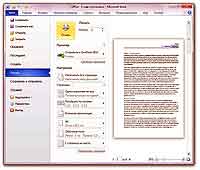
Новый интерфейс получили также приложения, обделенные им в Office 2007. Outlook, InfoPath, Publisher, OneNoteиGroove, переименованный теперь в SharePointWorkspace, обрели общее оформление и не выделяются больше по стилю на фоне остальных программ. Как и со всеми остальными частями офисного пакета, пришлось пройти небольшую «ломку», но теперь, после привыкания, такой облик приложений кажется логичным и удобным. Единственная заминка произошла с коннекторами служб в Outlook, но они довольно быстро нашлись – нужные мне функции перекочевали в Backstage.
Прозрачность в заголовке окна, уже ставшая привычной пользователям Vista и Windows 7, теперь распространяется и на область вкладок. Изменение не такое уж и важное, но лично мне оно понравилось, хотя в некоторых темах оформления, например «Black», смотрится не лучшим образом. Выигрышнее всего это выглядит в варианте «Silver», включенном по умолчанию. Бегунок «Zoom», который можно было увидеть, например, в Word 2007, теперь есть у всех программ. Конечно, зажать Control и повернуть колесико мыши удобнее, чем целиться курсором в небольшой виджет где-то в углу экрана, но он неплохо помогает ориентироваться, когда приходится часто играть с масштабом, например, при обработке крупных таблиц в Excel или помещении рукописных заметок в OneNote.
Но главным изменением по сравнению с Office 2007, на мой взгляд, стала возможность создавать собственные вкладки и наполнять их командами по своему усмотрению. Рядом с таким обилием возможностей меркнет даже панель быстрого доступа, хотя изначально именно она предназначалась для того, чтобы пользователь выносил туда команды по своему желанию. На свои вкладки можно вынести целые группы команд из других вкладок и таким образом полностью переделать интерфейс приложения.
Архитектурные изменения
Вместе с новым интерфейсом пользователя в 2007 году программы стали использовать по умолчанию новые форматы файлов. Документы .doc, .xls и .ppt по-прежнему можно использовать, но теперь при создании новых файлов вам будет предложено сохранить их в форматы .docs, .xlsx и .pptx, которые по сути являются заархивированными папками с файлами документа. Переименуйте их в .zip, откройте, и вы увидите отдельные файлы с картинками, используемыми в документе, XML-файлы, описывающие структуру и содержание файла. Думаю, это большой шаг к тому, чтобы углубить интеграцию нового офиса с продуктами сторонних разработчиков. Кроме того, Microsoft открывает формат почтовых баз Outlook, которые не только являются хранилищем вашей переписки, но и содержат в себе календари, записки и ежедневник. Недавно я совершил полный переход с TheBAT на MSOutlook (после более чем 10 лет верности «Летучему мышу») именно из-за нехватки функций ежедневника и слабо развитой интеграции с другими программами. Думаю, открытость форматов хранилищ Outlook только подстегнет использование и развитие этой программы. Более полно стали поддерживаться «чужие» форматы, например файлы OpenOffice, также основанные на XML. Для подготовки PDF-документов больше не нужен виртуальный принтер: при сохранении документа можно сразу указать PDF как желаемый формат файла и нажать Save.
Не менее важным, хотя внешне куда менее заметным, стало изменение платформы пакета в целом. Весь офис 2010 года выпуска теперь существует также в 64-битной версии. Вряд ли обычный пользователь заметит какие-либо изменения, установив на свою новую систему продвинутую версию текстового процессора, но администратор, которому приходится работать с гигабайтными базами данных, наверняка сможет оценить выросшую производительность платформы, сумевшей востребовать все ресурсы аппаратного обеспечения. Кроме того, в требования к аппаратному обеспечению включен пункт о GPU. Разумеется, приложения будут работать даже с древней S3 Trio, но разработчики стараются выжать максимум производительности (а значит – комфорта для пользователя) из имеющегося «железа».
Работа с текстом и прочими объектами в документе
Разные приложения MSOffice 2010 используют одни и те же инструменты для выполнения операций над одинаковыми объектами. Например, новый модуль для работы с изображениями одинаков везде и доступен из всех программ пакета. Если вы не пользуетесь специализированными программами для обработки растровой графики, такими как Photoshop или Painter, то встроенный инструмент Office 2010 станет для вас серьезным подспорьем при подготовке документов. Пусть он не так гибок и силен, как отдельные программы, зато не монстроподобный, быстрый и идеально вписывается в окружение, внутри которого работает. Не сочтите это банальным копипастом из рекламных текстов разработчиков – работать действительно стало удобнее. В распоряжение пользователя поступили даже такие несвойственные текстовому или табличному процессору функции, как обрезка фона на фотографии.
Поскольку быстрый Интернет и развитие мультимедийных технологий сделали естественным развитие использования видео везде и всюду, в документы офиса также можно вставлять ролики. Разумеется, раньше тоже можно было перетащить AVI в тело документа, но видели бы вы, что теперь может вытворять с видеороликами PowerPoint! При выборе видеоэлемента на странице презентации он превращается едва ли не в монтажную станцию – доступны все возможности масштабирований, обрезок, спецэффектов и других трюков с клипами. Не хватает разве что конвертации во Flash. Хотя, у Microsoft есть схожая технология SilverLight. Думаю, если кому-то из профи понадобится, то очень быстро это заработает в любой среде, в том числе и Flash. Например, флешки, собранные с проектором в среде Zinc, могут включать в себя ActiveX, документы Excel, Word, так почему бы не запустить там же и презентацию или окошко SilverLight?
Впрочем, мы отвлеклись – на повестке дня у нас все-таки новые возможности Office 2010. Одной из них стало расширение меню работы с буфером обмена. Насколько я помню, первый раз на эту возможность я обратил внимание в простом блог-клиенте WindowsLiveWriter. При вставке текста, например, больше не нужно вызывать опцию «SpecialPaste» и выбирать часто востребованную вставку неформатированного текста. Большинство опций доступно из главной вкладки нового ленточного интерфейса, причем в некоторых программах (там, где это уместно) возможности расширяются дополнительными опциями, причем очень существенно. Взгляните, например, на контекстное меню вставки в новых Word и Excel (слева и в центре) и расширенное меню вставки Excel (справа):
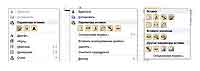
А теперь давайте оставим рассуждения о наборе в целом и посмотрим, какие бонусы мы получим от обновления некоторых компонентов MSOffice.
MicrosoftWord 2010
Самый распространенный текстовый процессор обновился не так существенно, как остальные части Office, и я не могу сказать, что удивлен этому факту. В линейке офисных продуктов эта программа всегда была флагманом и, как правило, раньше других получала «вкусности», которые добирались к ее компаньонам лишь в следующих версиях. Здесь уже сложно придумать что-то новое, касающееся именно обработки текста. Из заметных обновлений можно отметить новый интерфейс поиска, который теперь позволяет находить нужный фрагмент не только в самом тексте, но и в дополнительных материалах, таких как сноски, таблицы и диаграммы. Уже упомянутая концепция предпросмотра изменений используется на все сто процентов. Вы наверняка пользовались хотя бы раз эффектами расцвечивания и украшения текста (когда-то назывались WordArt); они стали удобнее в использовании – доступны так же, как обычные наборы стилей и точно так же позволяют увидеть и оценить новое оформление фрагмента простым наведением курсора мыши на опцию стиля. Для любителей всяческих диаграмм подготовлен огромных выбор «умных» иллюстраций SmartArt, позволяющих создать красочные и наглядные иллюстрации всего парой щелчков мыши. Один раз создав структуру и наполнение такого объекта, можно очень быстро поменять его вид, выбрав любой другой шаблон.

MicrosoftExcel 2010
Как и Word, этот инструмент является одним из самых знаменитых программных продуктов Microsoft. Как правило, эту сладкую парочку и
подразумевают, когда произносят MicrosoftOffice. Изменений для обычного пользователя практически нет, кроме небольшого «допиливания» интерфейса под общую концепцию всего пакета.
Из нововведений, которые могут пригодиться продвинутым пользователям, стоит отметить «Sparlines» - небольшие диаграммы, которые можно вставить в лист рядом с вашими данными и быстро визуализировать их. Довольно удобно, наглядно и экономит время, когда не хочется возиться с анализом большой кучи непонятных цифр.
MicrosoftOutlook 2010
Здесь, пожалуй, мы остановимся и рассмотрим программу подробнее. Как вы помните, в предыдущей версии облик этого органайзера/почтового клиента почти не изменился по сравнению с Outlook 2003, разве что приобрел немного лоска. Теперь он не отстает от флагманов и может похвастаться полноценной Ribbon-панелью с крупными иконками и закладкой File, собравшей опции для работы с документами, учетными записями, экспортом, настройками и печатью. Разумеется, бывалым пользователям придется пройти через некоторый период привыкания, но по собственному опыту могу сказать, что при активном использовании вы перестанете замечать новый интерфейс уже через пару дней.
Большая часть функций расположилась на вкладках «Главная» и «Вид», при этом содержимое вкладок будет меняться в зависимости от типа папки, которая активна в данный момент. Это вполне логично, учитывая, что для просмотра RSS-каналов вам потребуются команды, совершенно отличные от функций работы с календарем, например.
Внешним видом, разумеется, разработчики не ограничились. Новинок много, большинство из них несущественны и просто добавляют удобства, совсем по чуть-чуть, но в целом использование программы становится удобнее. Например, в режиме списка писем вы можете включить отображение цепочек (т.н. «бесед»), которые позволяют быстро и наглядно отобразить переписку с адресатом – это выглядит и действует похоже на цепочки писем в Gmail. Другая функция, которая появилась и наверняка станет часто используемой – QuickSteps. Она дает быстрый доступ к часто используемым функциям и облегчит жизнь пользователям, которым приходится много времени тратить на обработку входящей корреспонденции.
Новая концепция «сообщения» в Outlook 2010 понемногу стирает смысл этого термина как «электронного письма». Теперь сообщением в почтовом клиенте может быть любая запись, имеющая адресата и способ пересылки, причем адресатом не обязательно должен являться e-mail. Сообщение может быть пометкой на сервере, SMS на коммуникаторе или даже записью телефонного разговора. Если вы используете сервер Exchange вместе с
CommunicationServer, то можно поручить ему запись, распознавание и пересылку телефонных разговоров на почтовый ящик пользователя Outlook.
Не оставлены без внимания и социальные сети, бум которых в последнее время просто захлестнул мир. Теперь Outlook получил интеграцию с некоторыми популярными на западе сетями. Пока их набор весьма ограничен, но ничто не мешает вам завести аккаунт в одной из поддерживаемых сетей, например Facebook, и опробовать новые функции в деле. Когда за дело берется такой гигант, как Microsoft, можно быть уверенным, что пользоваться результатом можно будет с комфортом и при этом избежать таких неприятных вещей, как вирусы, для которых пользователи социальный сетей – очень подходящая цель.
Microsoft OneNote 2010
Из всех программ Office 2010 эта является едва ли не самой полезной и при этом, похоже, самой недооцененной. И, конечно, она получила очередной виток в развитии с выходом новой версии. Полагаю, можно уже не упоминать о новом «ленточном» облике? Да, он здесь, он пришелся к месту, и да, он уже никуда не денется. Вероятно, унификация интерфейса принесла свои плоды – я даже сначала не обратил внимания на то, что строка меню куда-то пропала. Для меня стали куда заметнее приятные возможности, появившиеся после конвертации записных книжек в формат OneNote 2010. Разумеется, обратная совместимость присутствует, и вы сможете пользоваться всей накопленной информацией, как и раньше, но некоторые приятные вещи будут недоступны. Сама конвертация оказалась очень простой – нужно лишь открыть окно свойств записной книжки и выбрать формат 2010, а не 2007. Кстати, доступна и обратная операция, если вы решите по какой-либо причине вернуться к предыдущей версии офиса.
Итак, новые возможности – это, в первую очередь, появление «Корзины». После одного неудачного удаления мне пришлось восстанавливать из бэкапов целый раздел с ценной информацией. Разумеется, кое-что было утрачено безвозвратно. К счастью, информация не была критически важной, как данные учетных записей или финансовые данные, но любая потеря такого рода всегда неприятна. Теперь удаленные записи хранятся во временной записной книжке, из которой их можно восстановить или удалить окончательно.
Значительно улучшились возможности структурирования информации, главным образом благодаря разбиению записных книжек на разделы и подразделы, а также появлению уровней вложенности и страниц в разделах. Все-таки одного уровня вложенности в OneNote 2007 часто было недостаточно. Кстати, теперь эти страницы можно сворачивать, чтобы улучшить вид содержания на разделах с большим количеством информации.
Создание быстрых записей и снимков экрана, которые раньше автоматически сваливались быстрорастущей кучей в книжку неподшитых заметок, также стало совершеннее. Сейчас при создании скриншота вы сможете сразу выбрать для него место назначения в структуре записей или просто скопировать в буфер обмена. Точно так же вы получаете окно выбора расположения при отправке информации в OneNote из браузера, документа Word, записи Outlook или из любого другого приложения Office, интеграция с которыми стала еще теснее. При этом в новую запись будет вставлена не только информация, которой вы выделили место в блокноте, но и ссылка на Web-страницу или документ, из которых вы скопировали данные, а также дата и время вставки.
Редактор текста обогатился экспресс-стилями, которые упростят оформление собранной информации, а функции групповой работы – возможностями хранения версий и выделения изменений, сделанными другими версиями.
В редакторе добавили возможности вставки математических формул и вычисления выражений. Попробуйте набрать «2+2=» и нажать пробел – значение будет вычислено и подставлено после знака равенства.
В целом, перемены в новой версии произвели исключительно приятные впечатления.
Общие впечатления
За пределами обзора остались много интересного и достойного упоминания, например, возможности обработки видео, широковещательный показ слайдов в PowerPoint, web-приложения Office 2010 и доступ к вашим документам из хранилищ SkyDrive на серверах Microsoft, но я думаю, вам будет интересно исследовать новые возможности самостоятельно. Могу лишь порекомендовать тем, кто старается идти в ногу с прогрессом и сомневается в том, стоит ли обновлять на своем компьютере самый популярный в мире офисный пакет – не сомневайтесь, стоит. Разница может быть неочевидной, но она так же велика, как между WindowsVista и Windows 7. Они могут быть схожи внешне, но впечатления от использования совершенно разные. Возможно, придется потратить немного времени на освоение новых возможностей, но это будет самое лучшее вложение времени, которое вы можете сделать: ведь узнавая что-то новое и полезное, вы вкладываете в себя.
Александр Поляков
Компьютерная газета. Статья была опубликована в номере 24 за 2010 год в рубрике soft


